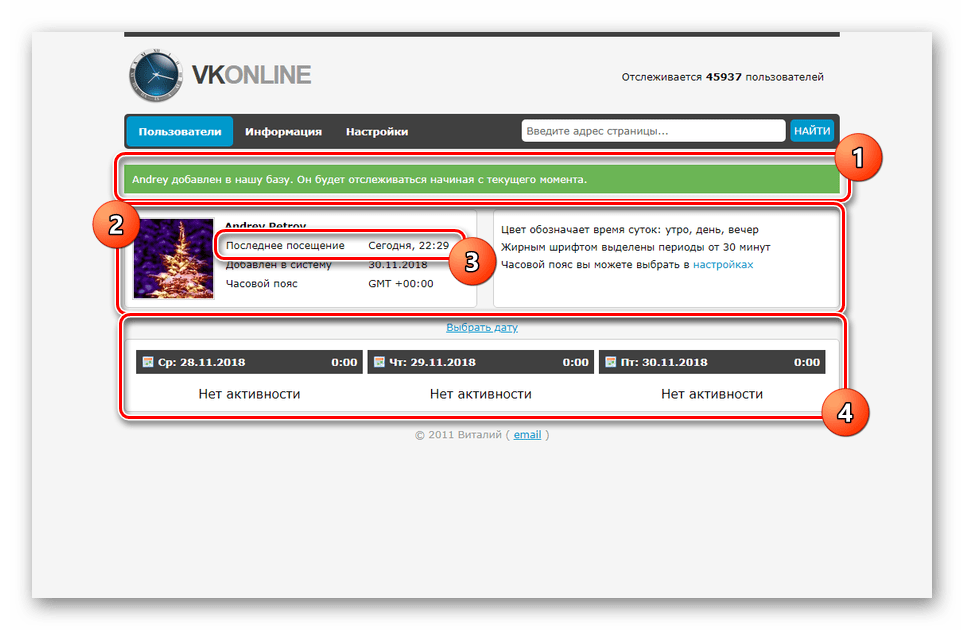Где в вк история посещений. Как посмотреть историю посещений в вконтакте
Можно ли как-то узнать кто заходил в мой аккаунт вконтакте?
Обычно люди не задумываются о компьютерной / информационной безопасности, как правило это происходит до тех пор, пока в один прекрасный день, пытаясь зайти в вконтакте или другую социальную сеть, вдруг натыкаются на сообщение «Не удается войти. Проверьте правильность написания логина и пароля». В некоторых случаях восстановить доступ удаётся, но далеко не всегда.
Этой статьей я бы хотела напомнить всем посетителям нашего сайта о том, что в социальной сети вконтакте есть очень полезная функция «История активности», которой стоит иногда пользоваться.
Что такое История активности вконтакте?
Посмотреть историю активности вконтакте
Как посмотреть историю активности вконтакте?
Сделать это очень просто. Первым делом зайдите в Настройки .
После чего перейдите на вкладку Безопасность
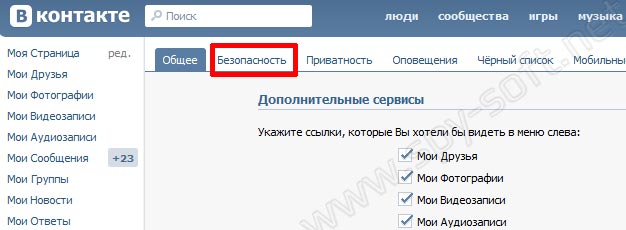
На этой вкладке вы можете видеть последнюю активность (последний вход). Чтоб посмотреть полную историю активности вконтакте нажмите на кнопку Показать историю активности .
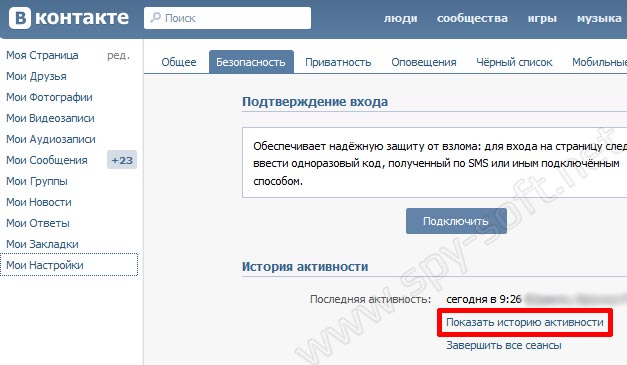
После этого появится окно, в котором вы можете просмотреть всю последнюю историю активности вконтакте. Среди предоставляемой пользователю информации вы можете найти такие данные как: IP-адрес, дата входа, время входа, браузер и страна.
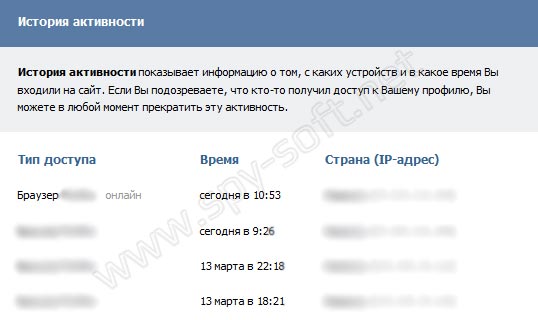 История посещений вконтакте
История посещений вконтактеПолученный IP-адрес можно пробить и узнать страну и провайдера. Для этого скопируйте IP адрес и вставьте . Затем нажмите синюю кнопку Проверить . После чего появится нужные сведения о введённом IP-адресе.
Если это не ваша страна или не ваш провайдер, то срочно меняйте пароль вконтакте и пароль электронной почты к которой привязан ваш аккаунт. Также стоит убедится в том, что используется ваш, а не левый номер мобильного. Если помимо вас вашим компьютером пользуются другие, то будет не лишним проверить компьютер на наличие шпионов, о том как это сделать вы можете узнать в разделе нашего сайта «Защита и безопасность»
Данный способ проверки страницы вконтакте на взлом и скрытую слежку может быть актуален только в случае, если злоумышленник подключался используя другой IP адрес.
Если взлом и последующий вход происходил с одного компьютера или внутренней сети жертвы, используя например или атаку «человек по середине», то в таком случае история активности вконтакте вам особенно не поможет. Хотя если сравнить входы на страницу по дате и по времени, то можно попытаться заметить подозрительную активность на странице.
В любом случае, я рекомендую почаще заходить в историю активности страницы и анализировать логи входа. А еще лучше подключить авторизацию по смс. Данная функция хоть и усложняет процесс авторизации, но зато делает взлом страницы в
rzdoro.ru
Как посмотреть время посещения ВКонтакте

В социальной сети ВКонтакте нередко возникает необходимость просмотра времени последнего посещения сайта как со своего аккаунта, так и со страниц других пользователей. Отталкиваясь от требований к информации, можно прибегнуть к двум методам. Именно об этом мы расскажем в рамках текущей статьи.
Просмотр времени посещения ВК
История активности и время последнего посещения во ВКонтакте напрямую связаны друг с другом. Мы уделим внимание только второму значению, в то время как изучить более подробные сведения о посещениях вы можете, ознакомившись с другой инструкцией на нашем сайте.
Подробнее: Способы просмотра истории ВК
Способ 1: Настройки сайта
Этот способ вычисления времени посещений сайта ВКонтакте подойдет только в том случае, если вас интересует собственная страница. К примеру, просмотр подобной статистики позволит избежать попыток взлома. Более того, через настройки также можно завершить все активные сеансы за все время существования аккаунта.
Подробнее: Завершение всех сеансов ВК
- Кликните по аватарке в правом верхнем углу страницы и выберите раздел «Настройки».
- С помощью дополнительного меню переключитесь на вкладку «Безопасность».
- Чтобы посмотреть время посещений сайта, кликните по ссылке «Показать историю активности». Здесь будет представлена максимально подробная информация о методе, времени и месте входа.
Примечание: При наведении курсора мыши на любую строку будет отображен IP-адрес.
- Воспользовавшись ссылкой «Завершить все сеансы», можно удалить историю и выйти со страницы на всех устройствах.

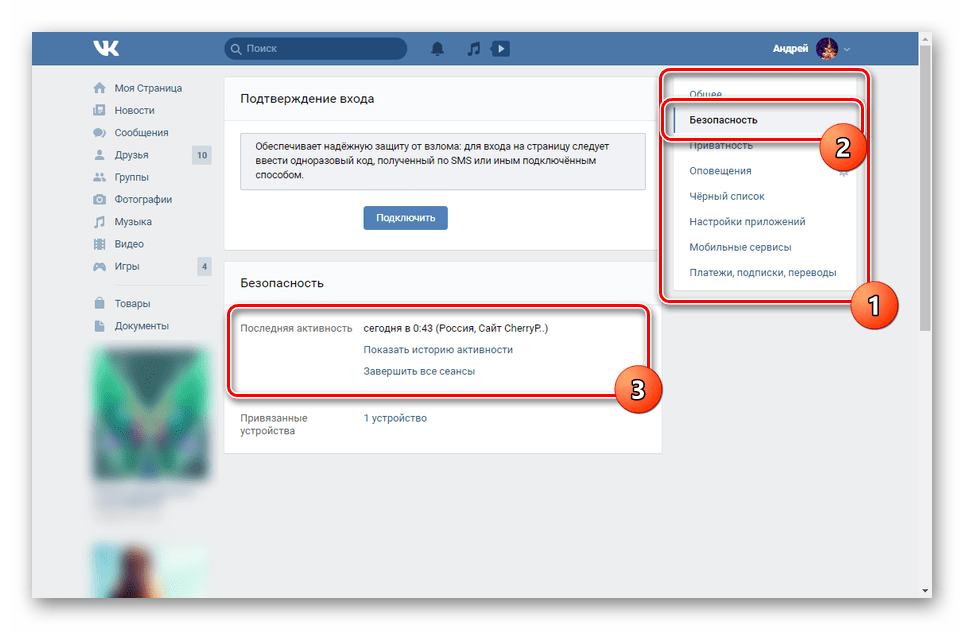

Основные достоинства метода заключаются в возможности завершения сеансов и отображении времени посещений сайта вне зависимости от типа устройства. Например, в списке будут отображены не только входы на сайт с ПК, но также через мобильное приложение и прочие средства.
Способ 2: Онлайн-сервис
В случае со сторонними пользователями посмотреть время последнего посещения сайта и проявления какой-либо активности можно прямо на главной странице. Для этого перейдите к анкете интересующего вас человека, где в правом верхнем углу будет размещена нужная информация, включая упоминание типа устройства.
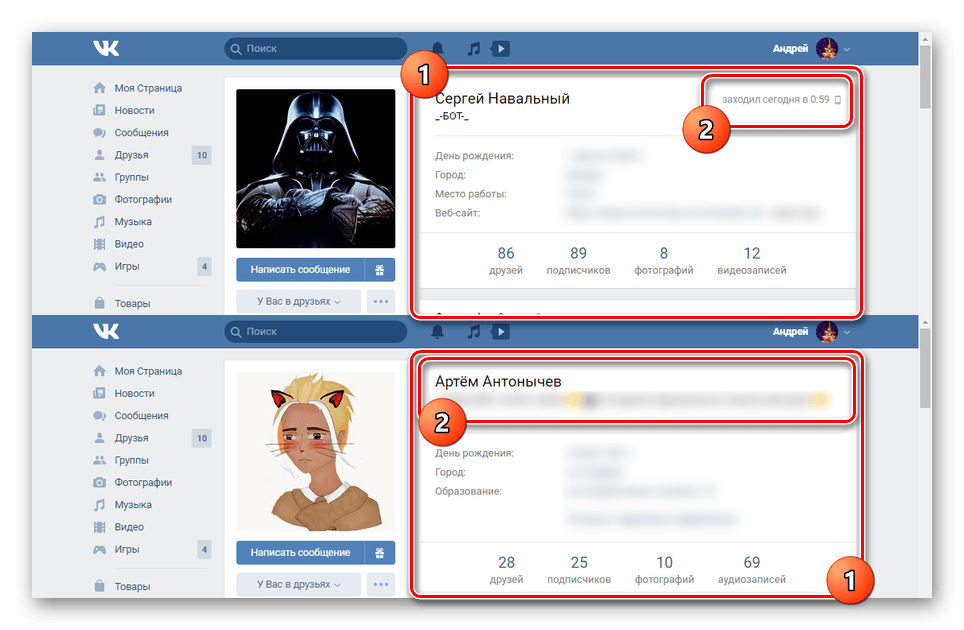
К недостаткам данного подхода можно отнести отсутствие времени входа на некоторых страницах, владельцы которых давно не посещали свой аккаунт. Во избежание подобной проблемы лучше всего воспользоваться специальным онлайн-сервисом, позволяющем проанализировать нужного пользователя.
Примечание: Существует несколько аналогичных приложений ВК, однако в большинстве случаев они работают нестабильно.
Перейти к онлайн-сервису VK Online
- Через раздел «Друзья» или любым другим способом вам нужно получить ссылку на страницу интересующего пользователя. Допустимо использовать совершенно любой URL-адрес, включая собственный.
- Воспользуйтесь выше представленной нами ссылкой, чтобы открыть главную страницу онлайн-сервиса.
- Добавьте ранее полученный URL-адрес профиля в поле «Введите адрес страницы», будь то ID или логин. Для начала анализа нажмите кнопку «Найти».
Примечание: Ошибки возможны только при указании несуществующего идентификатора.
- При успешном обнаружении пользователя в центре страницы появятся сведения о времени его последнего посещения и дате добавления в систему отслеживания.

Если подождать несколько дней, ниже расположенные поля можно будет использовать для получения информации о времени посещений в любые другие дни.



Основным преимуществом сервиса является активная система отслеживания пользователей, URL-адрес на страницу которых был использован. Кроме того, всегда можно прибегнуть к истории на стартовой странице сервиса, если с момента его использования кэш браузера не был очищен.
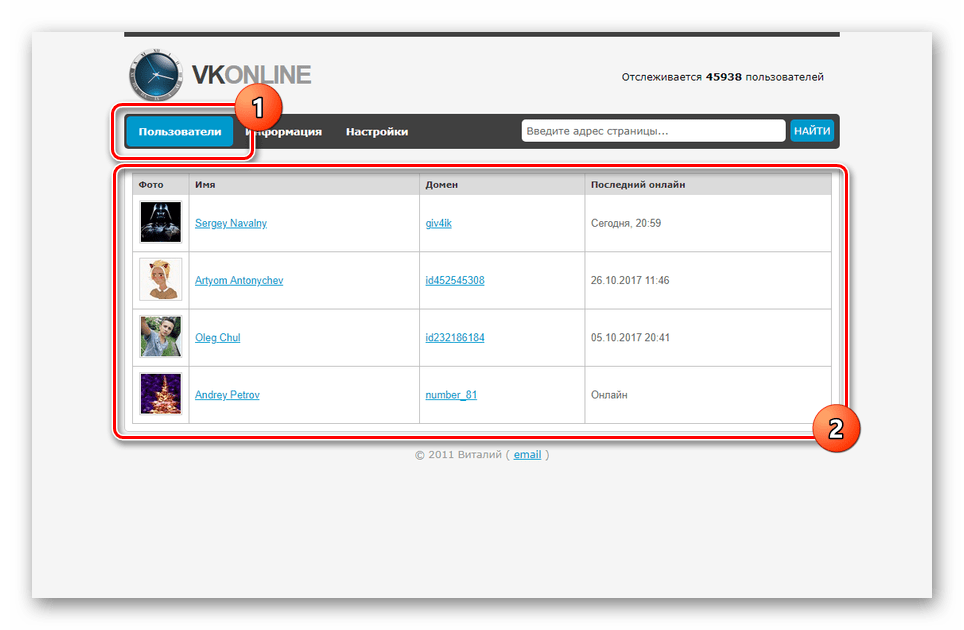
Во многом принцип работы сайта схож с ресурсами для слежки, о которых мы рассказывали в других статьях.
Читайте также:
Просмотр скрытых друзей ВКонтакте
Как узнать, кому ставит лайки человек ВК
Заключение
С использованием описанных нами способов вы с легкостью сможете узнать не только время посещений сайта ВКонтакте, но и многие другие данные как о своем аккаунте, так и о страницах прочих пользователей. В случае возникновения трудностей с работоспособностью методов обращайтесь к нам в комментариях.
 Мы рады, что смогли помочь Вам в решении проблемы.
Мы рады, что смогли помочь Вам в решении проблемы. Опишите, что у вас не получилось.
Наши специалисты постараются ответить максимально быстро.
Опишите, что у вас не получилось.
Наши специалисты постараются ответить максимально быстро.Помогла ли вам эта статья?
ДА НЕТlumpics.ru
Как посмотреть историю посещения сайтов? Как очистить историю во всех браузерах?

 Доброго времени суток.
Доброго времени суток.Оказывается еще далеко не все пользователи знают, что по умолчанию любой браузер запоминает историю посещенных вами страничек. И даже если прошло несколько недель, а может и месяцев, открыв журнал учета посещений браузера — можно найти заветную страничку (если конечно, вы не очищали историю посещений…).
Вообще, опция эта довольно полезна: можно найти ранее посещенный сайт (если забыли добавить его в избранное), или посмотреть чем интересуются другие пользователи, сидящие за данным ПК. В этой небольшой статье я хочу показать как можно посмотреть историю в популярных браузерах, а так же как ее быстро и легко очистить. И так…
Как посмотреть историю посещения сайтов в браузере…
В большинстве браузеров, чтобы открыть историю посещения сайтов, достаточно нажать сочетание кнопок: Ctrl+Shift+H или Ctrl+H.
Google Chrome
В Chrome в правом верхнем углу окна есть «кнопка со списком», при нажатии на которую открывается контекстное меню: в нем нужно выбрать пункт «История«. Кстати, поддерживаются и так называемые быстрые клавиши: Ctrl+H (см. рис. 1).


Рис. 1 Google Chrome
Сама история представляет из себя обычный список адресов интернет страничек, которые отсортированы в зависимости от даты посещения. Довольно легко найти сайты, которые посещал, например, вчера (см. рис. 2).


Рис. 2 История в Chrome
Firefox
Второй по популярности (после Chrome) браузер на начало 2015г. Чтобы зайти в журнал можно нажать быстрые кнопки (Ctrl+Shift+H), а можно открыть меню «Журнал» и из контекстного меню выбрать пункт «Показать весь журнал«.
Кстати, если у вас нет верхнего меню (файл, правка, вид, журнал…) — просто нажмите левую кнопку «ALT» на клавиатуре (см. рис. 3).


Рис. 3 открытие журнала в Firefox
Кстати, на мой взгляд в Firefox самая удобная библиотека посещения: можно выбирать ссылки хоть вчерашние, хоть за последние 7 дней, хоть за последний месяц. Очень удобно при поиске!


Рис. 4 Библиотека посещения в Firefox
Opera
В браузере Opera просмотреть историю очень просто: щелкаете по одноименному значку в левом верхнем углу и из контекстного меню выбираете пункт «История» (кстати, поддерживаются и быстрые клавиши Ctrl+H).


Рис. 5 Просмотр истории в Opera
Яндекс-браузер
Яндекс-браузер очень сильно напоминает Chrome, поэтому здесь практически все так же: щелкаете в правом верхнем углу экрана по значку «списка» и выбираете пункт «История/Менеджер истории» (или нажмите просто кнопки Ctrl+H, см. рис. 6).


Рис. 6 просмотр истории посещения в Yandex-браузере
Internet Explorer
Ну и последний браузер, который не мог просто не включить в обзор. Чтобы посмотреть в нем историю — достаточно щелкнуть по значку «звездочка» на панели инструментов: далее должно появиться боковое меню в котором просто выбираете раздел «Журнал».
Кстати, на мой взгляд не совсем логично прятать историю посещения под «звездочку», которая у большинства пользователей ассоциируется с избранным…


Рис. 7 Internet Explorer…
Как очистить историю во всех браузерах сразу
Можно, конечно, вручную все удалять из журнала, если вы не хотите, чтобы кто-то мог просмотреть вашу историю. А можно просто использовать специальные утилиты, которые за считанные секунды (иногда минуты) очистят всю историю во всех браузерах!
CCleaner (оф. сайт: http://www.piriform.com/ccleaner)
Одна из самых популярных программ для очистки Windows от «мусора». Позволяет так же чистить реестр от ошибочных записей, удалить программы, которые обычным способом не удаляются и пр.
Пользоваться утилитой очень просто: запустили утилиту, нажали кнопку анализа, затем поставили галочки где нужно и нажали кнопку очистки (кстати, история браузера — это Internet History).


Рис. 8 CCleaner — чистка истории.
В данном обзоре не мог не упомянуть и еще одну утилиту, которая порой показывает еще лучшие результаты по очистке диска — Wise Disk Cleaner.
Wise Disk Cleaner (оф. сайт: http://www.wisecleaner.com/wise-disk-cleaner.html)
Альтернатива CCleaner. Позволяет не только провести очистку диска от различного рода мусорных файлов, но и выполнить дефрагментацию (будет полезно для скорости работы жесткого диска, если вы очень давно ее не проводили).
Пользоваться утилитой так же просто (к тому же она поддерживает русский язык) — сначала нужно нажать кнопку анализа, затем согласиться с теми пунктами по очистке, которая назначила программа, а затем нажать кнопку очистки.


Рис. 9 Wise Disk Cleaner 8
На этом у меня все, всем удачи!
pcpro100.info
Как посмотреть историю в ВК на телефоне – info-effect.ru
 ВК
ВКНа чтение 1 мин. Опубликовано
Привет! Сегодня я покажу вам как посмотреть историю друзей в ВК на телефоне андроид или айфоне. Вы можете очень просто и быстро смотреть фото, видео истории любого человека в приложении ВКонтакте. Смотрите инструкцию далее и пишите комментарии, если у вас есть вопросы. Поехали!)
Откройте приложение ВК на андроиде или айфоне, без разницы. На странице Новости, вверху будут отображаться круглые аватарки ваших друзей. Нажмите по изображению профиля друга.
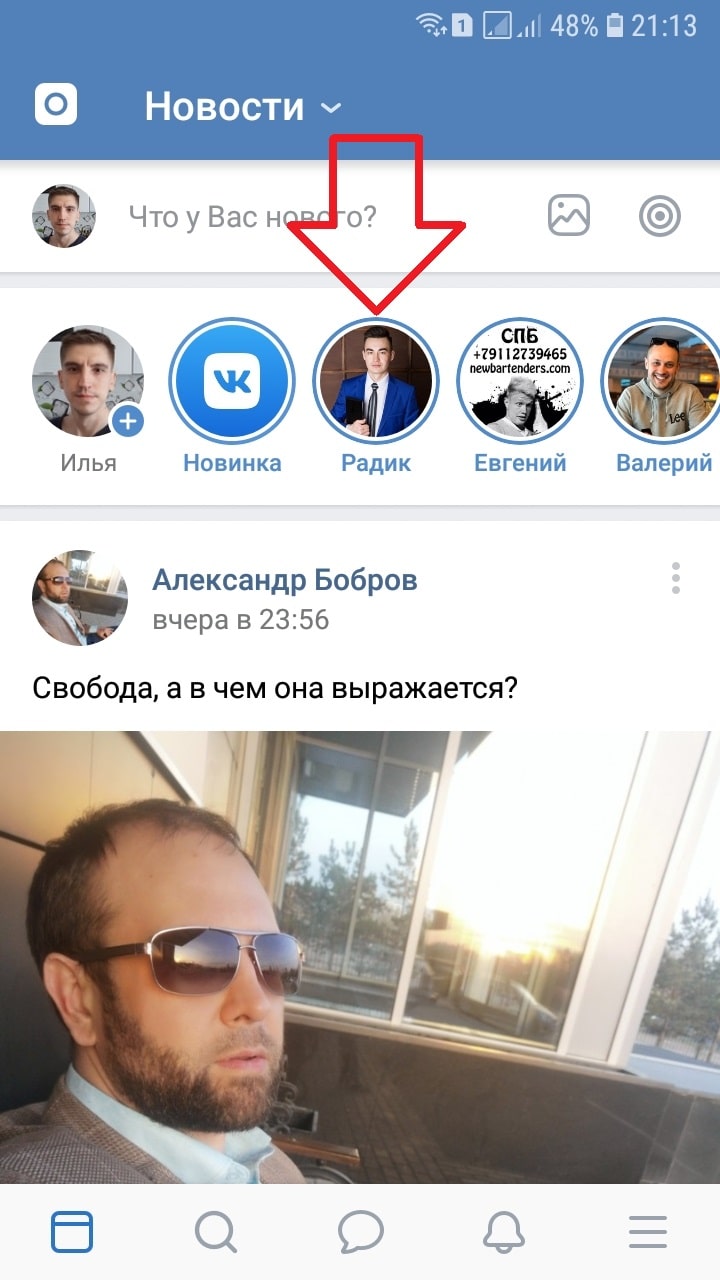
Далее, вы начнёте просмотр истории вашего друга. История может быть как фото, так и видео формата.

Внизу в поле вы можете оставить своё сообщение к истории. Вверху можно видеть из скольки серий состоит история.

Внизу справа можно нажать на кнопку Свойства (три точки). В открывшемся окне вы можете:
- Открыть настройки истории;
- Пожаловаться на контент;
- Скрыть данного пользователя из своих историй.

Остались вопросы? Напиши комментарий! Удачи!
info-effect.ru